Aktivieren oder Deaktivieren der Benutzerkontensteuerung (UAC) in Windows
Dieses Tutorial zeigt Ihnen, wie Sie die Einstellungen für die Benutzerkontensteuerung in Microsoft Windows ändern können.

Mit Millionen von Mitarbeitern, die jetzt bequem von zu Hause aus arbeiten, erfreuen sich Programme wie Teams, Zoom, Skype und Google Meet rasanten Erfolgen. Videokonferenz-Tools ermöglichen es Mitarbeitern, mit Teamkollegen zusammenzuarbeiten und gemeinsam an gemeinsamen Aufgaben zu arbeiten. Leider funktioniert Ihre Webcam möglicherweise nicht immer richtig . Viele Windows 10-Benutzer beschwerten sich, dass ihre Webcams manchmal unscharf werden, was die Kommunikation bei Videoanrufen erschwert. Lassen Sie uns ohne weiteres untersuchen, wie Sie dieses Webcam-Problem beheben können.
Videoanrufe benötigen viel Bandbreite. Wenn das Programm, das Ihre Kamera verwendet, nicht auf genügend Bandbreite zugreifen kann , reduziert es automatisch die Videoqualität, was erklären könnte, warum das Bild verschwommen und unscharf ist.
Um Ihre Verbindungsgeschwindigkeit und Bandbreite zu verbessern , verwenden Sie eine Ethernet-Verbindung. Wenn Ihre aktuelle Konfiguration keine LAN-Verbindung unterstützt, starten Sie Ihren Router neu und trennen Sie alle anderen Geräte, die die Verbindung verwenden, um mehr Bandbreite für Ihre Kamera freizugeben.
Stellen Sie sicher, dass Sie die neuesten Webcam-Treiber auf Ihrem Computer ausführen.
Starten Sie den Geräte-Manager und suchen Sie Ihre Kamera.
Klicken Sie mit der rechten Maustaste auf Ihre Webcam-Treiber und wählen Sie Treiber aktualisieren .
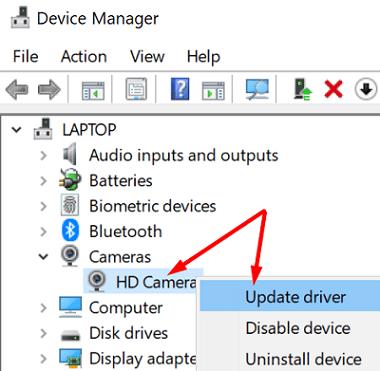 Wenn diese Methode nicht funktioniert, klicken Sie mit der rechten Maustaste auf Ihren Treiber und wählen Sie Gerät deinstallieren .
Wenn diese Methode nicht funktioniert, klicken Sie mit der rechten Maustaste auf Ihren Treiber und wählen Sie Gerät deinstallieren .
Starten Sie Ihren Computer neu und prüfen Sie, ob das Webcam-Bild noch immer unscharf ist.
Verwenden Sie ein weiches Tuch und reinigen Sie Ihre Webcam. Flecken auf der Linse können die Unschärfe verursachen, die Sie erleben. Drücken Sie vorsichtig auf die Kanten der Kamera und stellen Sie sicher, dass sie richtig mit Ihrem Computer verbunden ist. Wenn das Problem weiterhin besteht, trennen Sie die Kamera und starten Sie Ihren Computer neu. Schließen Sie dann Ihre Webcam wieder an und prüfen Sie, ob Sie Verbesserungen bemerken.
Denken Sie daran, dass einige Webcam-Modelle über einen physischen Ring oder ein Rad verfügen, mit dem Sie den Fokus manuell einstellen können. Überprüfen Sie, ob Sie einen solchen Ring oder ein solches Rad finden können, und drehen Sie dann das Objektiv im oder gegen den Uhrzeigersinn.
Wenn das Problem weiterhin besteht, führen Sie die Fehlerbehebung für Hardware und Geräte aus. Das Tool ist in der Liste der zusätzlichen Problembehandlungen nicht mehr verfügbar, Sie können es jedoch über die Eingabeaufforderung starten.
Starten Sie also die Eingabeaufforderung mit Administratorrechten und führen Sie den Befehl msdt.exe -id DeviceDiagnostic aus . Starten Sie die Fehlerbehebung und überprüfen Sie die Ergebnisse.
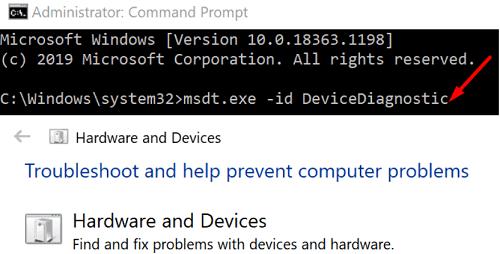
Die im Hintergrund laufenden Apps und Prozesse könnten Ihre Webcam stören. Wenn Sie beispielsweise Teams ausführen und zuvor an einem Videoanruf in Skype teilgenommen haben , stellen Sie sicher, dass Sie Skype vollständig beenden, bevor Sie einer neuen Besprechung in Teams beitreten. Schließen Sie auch alle Video- oder Fotoprogramme, die möglicherweise ausgeführt werden. Die vom Kamerahersteller bereitgestellten Dienstprogramme sind häufige Ursachen für dieses Problem.
Starten Sie den Task-Manager , klicken Sie auf die Registerkarte Prozesse und klicken Sie mit der rechten Maustaste auf die App, die Sie schließen möchten. Klicken Sie auf die Option Aufgabe beenden und überprüfen Sie die Ergebnisse.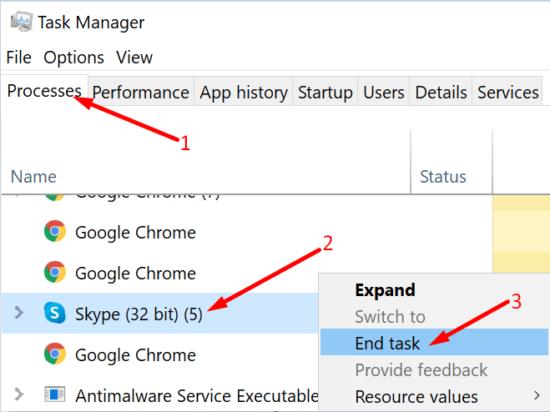
Alternativ können Sie Ihren Computer auch sauber booten und den Task-Manager-Teil umgehen.
Wenn Ihre Windows 10-Webcam verschwommen und unscharf ist, überprüfen Sie Ihre Internetverbindung und stellen Sie sicher, dass keine Bandbreitenprobleme auftreten. Aktualisieren Sie dann Ihre Kameratreiber, führen Sie die Fehlerbehebung für Hardware und Geräte aus und schließen Sie Hintergrund-Apps. Klicken Sie auf die Kommentare unten und teilen Sie uns mit, welche dieser Lösungen für Sie funktioniert hat.
Dieses Tutorial zeigt Ihnen, wie Sie die Einstellungen für die Benutzerkontensteuerung in Microsoft Windows ändern können.
In diesem Beitrag zeigen wir Ihnen zwei Möglichkeiten, die Druckwarteschlange in Microsoft Windows zu leeren.
So aktivieren oder deaktivieren Sie die Microsoft Windows-Dateischutzfunktion über die Registrierung und andere Methoden für Windows 10 und 11.
Erfahren Sie, was zu tun ist, wenn die Windows Phone Link App nicht funktioniert, mit einer Schritt-für-Schritt-Liste von Lösungen, um Ihr Telefon wieder mit Ihrem Computer zu verbinden.
Wenn Sie Ihre Mausettings in Windows 10 nicht ändern können, aktualisieren oder installieren Sie die Maustreiber neu. Oder führen Sie die Problembehandlung für Hardware und Geräte aus.
Die Defragmentierung eines PCs ist entscheidend für sein Wohlergehen. Wissen Sie, wie Sie es manuell tun können?
Wenn Bluetooth nicht richtig funktioniert und Geräte sich nicht wieder verbinden können, verwenden Sie diese Schritte zur Fehlerbehebung, um das Problem unter Windows 10 zu beheben.
Erfahren Sie, wie Sie den Credential Manager unter Windows 10 und Windows 11 nutzen, um Ihre Anmeldedaten zu verwalten, einschließlich der Aktualisierung und Löschung von Passwörtern.
Möchten Sie beim Starten Ihres PCs bestimmte Websites anzeigen? So richten Sie Windows so ein, dass Ihre Lieblingswebseiten beim Start automatisch geöffnet werden.
Entfernen Sie Pfeile aus den Verknüpfungssymbolen in Windows für einen saubereren Desktop. Diese Anleitung zeigt Ihnen, wie es in wenigen einfachen Schritten geht.
Installieren Sie Windows 10 auf Ihrem Android x86-Tablet mit unserem umfassenden Leitfaden. Entdecken Sie die erforderlichen Schritte und Tipps für eine erfolgreiche Installation.
E-Mails in Outlook löschen sich nicht? 7 bewährte Lösungen mit Schritt-für-Schritt-Anleitung. Jetzt Postfach bereinigen und Performance steigern – inkl. Experten-Tipps für Outlook 2013 bis 2019!
Erfahren Sie, wie Sie Überwachungssoftware auf Arbeitsgeräten identifizieren + Tipps zum Schutz Ihrer Privatsphäre. Inklusive aktuellem Rechtsrahmen gemäß BDSG & DSGVO.
Erfahren Sie, wie Sie das Einfrieren von Microsoft Teams auf Ihrem Computer beheben können. 7 bewährte Lösungen zur Optimierung der Leistung und Vermeidung von Systemabstürzen.
Um unter Windows 11 msixbundle-, appxbundle-, msix- oder appx-Apps zu installieren, doppelklicken Sie auf die Datei oder führen Sie den Befehl Add-AppxPackage -Path aus.
Der Speicherplatz wird knapp und Sie können Ihren PC nicht bedienen. Das liegt wahrscheinlich daran, dass Windows.edb sehr groß geworden ist – hier erfahren Sie, wie Sie das Problem unter Windows 10 beheben können.
Um E-Mail-Signaturen im neuen Outlook für Windows 11 einzurichten, öffnen Sie Einstellungen > Konten > Signaturen und erstellen Sie eine oder mehrere Signaturen mit Bildern
Um die Nearby-Freigabe unter Windows 10 zu aktivieren, öffnen Sie Einstellungen > System > Erfahrungen teilen und aktivieren Sie die Nearby-Freigabe.
Um unter Windows 11 als PDF zu drucken, öffnen Sie die App, verwenden Sie die Tastenkombination Strg + P, wählen Sie „Microsoft Print to PDF“, klicken Sie auf „Drucken“ und wählen Sie „Ordner speichern“.
Um Umgebungsvariablen unter Windows 11 (10) zu erstellen, öffnen Sie Systemeigenschaften > Erweitert > Umgebungsvariablen und erstellen Sie eine neue Variable.
Wenn Sie auf Fehler oder Abstürze stoßen, befolgen Sie die Schritte zur Systemwiederherstellung in Windows 11, um Ihr Gerät auf eine frühere Version zurückzusetzen.
Erfahren Sie, ob es möglich ist, eine vertikale Taskleiste in Windows 11 einzurichten und wie Sie die Taskleiste auf Ihrem Windows 11-Gerät anpassen können.
Wenn Sie nach den besten Alternativen zu Microsoft Office suchen, finden Sie hier 6 hervorragende Lösungen, um loszulegen.
Dieses Tutorial zeigt Ihnen, wie Sie ein Windows-Desktop-Symbol erstellen, das eine Eingabeaufforderung zu einem bestimmten Ordnerstandort öffnet.
Ist Start11 besser als die Windows Taskleiste? Hier sind einige der wichtigsten Vorteile, die Start11 gegenüber der integrierten Leiste von Windows hat.
Entdecken Sie mehrere Möglichkeiten, ein beschädigtes Windows-Update zu beheben, wenn Ihr Gerät nach der Installation eines aktuellen Updates Probleme hat.
Kämpfen Sie damit, herauszufinden, wie man ein Video als Bildschirmschoner in Windows 11 einrichtet? Wir zeigen Ihnen, wie Sie mit einer kostenlosen Software vorgehen, die für mehrere Videoformattypen geeignet ist.
Haben Sie sich über die Erzählerfunktion in Windows 11 geärgert? Erfahren Sie, wie Sie die Erzählerstimme auf einfache Weise deaktivieren können.
Möchten Sie den Löschbestätigungsdialog auf Ihrem Windows 11 PC deaktivieren? Lesen Sie diesen Artikel, der verschiedene Methoden erklärt.
Das Verwalten mehrerer E-Mail-Postfächer kann mühsam sein, insbesondere wenn wichtige E-Mails in beiden landen. Dieses Problem haben viele Menschen, die in der Vergangenheit Microsoft Outlook und Gmail-Konten eröffnet haben. Befolgen Sie diese einfachen Schritte, um Microsoft Outlook mit Gmail auf PC- und Apple Mac-Geräten zu synchronisieren.










![5 Anzeichen: So erkennen Sie, ob Ihr Arbeitgeber Ihren Computer überwacht [2025] 5 Anzeichen: So erkennen Sie, ob Ihr Arbeitgeber Ihren Computer überwacht [2025]](https://cloudo3.com/ArticleIMG/image-0724015356450.jpg)















